Содержание
Как запросить доступ к учетной записи Apple умершего родственника
В этой статье описано, как запросить доступ к учетной записи Apple ID умершего владельца или удалить эту запись и хранимые в ней данные.
Люди по всему миру ежедневно сохраняют важные документы, свои памятные моменты и многое другое на устройствах Apple и в iCloud. В компании Apple конфиденциальность считается основополагающим правом человека, и наши пользователи рассчитывают на то, что их сведения всегда будут в безопасности. Когда случается трагедия и клиент уходит из жизни, Apple предоставляет близким возможность запросить доступ к его учетной записи Apple ID или удалить эту запись и хранимые в ней данные.
Компания также может помочь снять блокировку активации с устройств, использовавших идентификатор Apple ID умершего, но, чтобы использовать на устройствахiPhone, iPod, и iPad другие идентификаторы Apple ID, необходимо восстановить заводские настройки. Учтите, что устройства, заблокированные код-паролем, защищены соответствующим шифрованием и Apple не сможет снять с устройства блокировку, не удалив с него все данные.
Из соображений безопасности компания Apple требует предоставить ей на рассмотрение соответствующую юридическую документацию, прежде чем оказывать помощь с учетной записью покойного. Обычно необходимо свидетельство о смерти и в некоторых случаях постановление суда или иные документы. Конкретные требования зависят от страны и региона. Мы с пониманием относимся к чувствам родственников и стараемся оказать всю посильную помощь в кратчайшие сроки.
Имеется ключ доступа цифрового наследника
В iOS 15.2, iPadOS 15.2, macOS 12.1 и более поздних версиях пользователи Apple могут добавить цифрового наследника своей учетной записи Apple ID. Добавление цифрового наследника — это самый простой и надежный способ обеспечить доверенным лицам доступ к хранимым в учетной записи данным после своей смерти.
Если вы являетесь цифровым наследником умершего друга или родственника, у вас есть созданный им уникальный ключ доступа, а также свидетельство о его смерти, вы можете запустить процедуру запроса прямо у себя на устройстве* или на странице Запрос доступа к учетной записи покойного друга или члена семьи.
Если же у вас нет ключа доступа цифрового наследника, вы все равно можете запросить удаление учетной записи или предоставление к ней доступа, воспользовавшись вариантами ниже.
Требуется навсегда удалить Apple ID
Если вы запрашиваете полное удаление учетной записи Apple ID и данных умершего, потребуется предоставить ваш идентификатор Apple ID, идентификатор Apple ID удаляемой записи и юридическую документацию, необходимую в вашей стране или регионе.
Запустить процедуру запроса об удалении Apple ID покойного можно на странице Цифровое наследство — удаление Apple ID.
Если вы не уверены, связан ли имеющийся у вас адрес электронной почты покойного с Apple ID, это можно проверить на странице iforgot.apple.com. Если у вас нет собственной записи Apple ID, вы можете создать ее.
Запрос доступа по постановлению суда или иным юридическим документам
В США и других странах у вас есть возможность запросить доступ к Apple ID и данным покойного при наличии постановления суда, в котором вы названы законным наследником персональных данных своего близкого человека.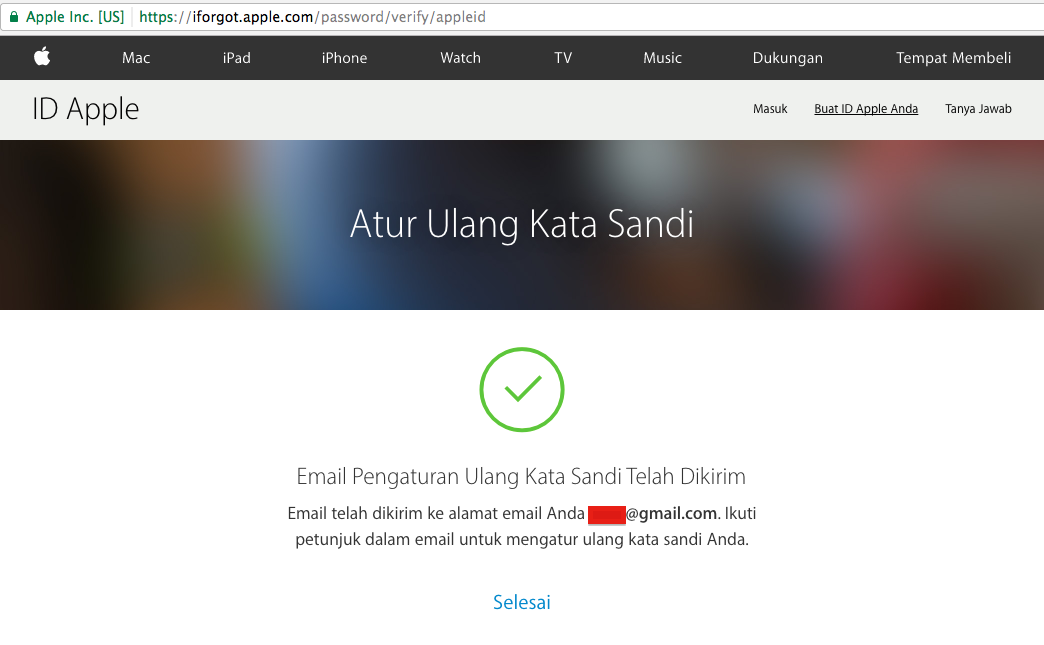 В некоторых юрисдикциях, например во Франции, Германии, Японии, Австралии и Новой Зеландии, вместо постановлений суда действуют иные документы и процедуры.
В некоторых юрисдикциях, например во Франции, Германии, Японии, Австралии и Новой Зеландии, вместо постановлений суда действуют иные документы и процедуры.
Если действует постановление суда, в нем должно быть указано следующее:
- Имя и идентификатор Apple ID умершего клиента.
- Имя ближайшего родственника, который запрашивает доступ к учетной записи покойного.
- Подтверждение того, что покойный пользовался учетными записями, связанными с указанным идентификатором Apple ID.
- Подтверждение того, что лицо, обратившееся с просьбой, является официальным представителем, агентом или наследником умершего, и его полномочия представляют собой «согласие, имеющее юридическое значение».
- Подтверждение того, что компания Apple на основании судебного постановления обязана содействовать в предоставлении доступа к сведениям, хранящимся в учетных записях покойного. Постановление суда должно быть адресовано соответствующей аффилированной компании Apple.
Если у вас есть постановление суда с такими сведениями или необходима дополнительная помощь, обратитесь в службу поддержки Apple.
Сведения о планировании наследования
Компания Apple рекомендует пользователям указать цифрового наследника для своей учетной записи Apple ID* или добавить в свое завещание план наследования, который будет распространяться на личные данные, хранимые на устройствах и в iCloud.
Это может упростить процедуру получения судебного постановления и избежать задержек и расстройств в столь нелегкий для родственников период.
Дополнительная информация
- Узнайте, как указать цифрового наследника для своей учетной записи Apple ID.
- Узнайте все необходимое, если кто-то сделал вас цифровым наследником.
- Также см. сведения об удалении блокировки активации.
* Для добавления цифрового наследника, сохранения его ключа доступа или оформления запроса от имени цифрового наследника со своего устройства необходимо иметь на устройстве операционную систему iOS 15.2, iPadOS 15.2, macOS 12.1 или более поздние версии.
Информация о продуктах, произведенных не компанией Apple, или о независимых веб-сайтах, неподконтрольных и не тестируемых компанией Apple, не носит рекомендательного или одобрительного характера. Компания Apple не несет никакой ответственности за выбор, функциональность и использование веб-сайтов или продукции сторонних производителей. Компания Apple также не несет ответственности за точность или достоверность данных, размещенных на веб-сайтах сторонних производителей. Обратитесь к поставщику за дополнительной информацией.
Компания Apple не несет никакой ответственности за выбор, функциональность и использование веб-сайтов или продукции сторонних производителей. Компания Apple также не несет ответственности за точность или достоверность данных, размещенных на веб-сайтах сторонних производителей. Обратитесь к поставщику за дополнительной информацией.
Дата публикации:
Как разблокировать Apple ID через сервис Apple iForgot в 2022 году
Брэдли Джонатан
| 16 сентября 2022 г.
Журналист-ветеран, посвятивший себя освещению последних технологических инноваций в области смартфонов. Он сам тестирует все методы, чтобы предоставить беспристрастное руководство по всем проблемам с iPhone.
Я помню, как впервые меня заблокировали из моей учетной записи Apple. Я неправильно написал свой пароль, и прежде чем я это понял, после пары попыток Apple ID был отключен в качестве меры безопасности.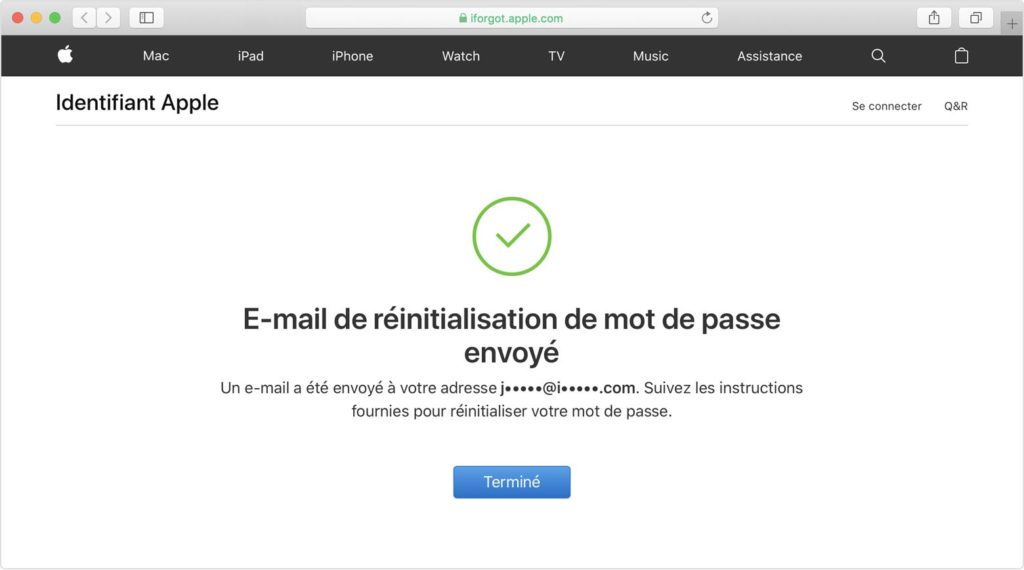 Я не виню Apple.
Я не виню Apple.
Это делается для безопасности наших устройств.
К счастью, я нашел несколько решений, которые легко выручат вас из этой затруднительной ситуации. Хотя некоторым легче, чем другим. Я делюсь тем, как сбросить, разблокировать или удалить Apple ID с помощью множества методов.
Кроме того, я также делюсь программой смены игр, с которой я столкнулся. Он называется LockAway и может без проблем стереть существующий Apple ID. Если вы когда-либо пробовали это делать, вы должны быть в восторге от этого, как и я, потому что в противном случае это очень сложно. Но об этом чуть позже.
Что такое iforgot.apple?
Если у вас возникли проблемы со входом в учетную запись, вам следует обратиться к iforgot.apple. Это веб-сайт, который пользователи Apple посещают всякий раз, когда им нужно восстановить доступ к своим учетным записям. Вы можете сделать это с любым устройством.
Вы можете разблокировать свой Apple ID и выбрать любой из предоставленных вариантов восстановления учетной записи. Используя их, вы можете сбросить или восстановить забытую информацию с помощью Apple ID.
Используя их, вы можете сбросить или восстановить забытую информацию с помощью Apple ID.
Допустим, вы забыли свой пароль Apple и несколько раз подряд ввели неправильные данные для входа. Ваш Apple ID будет отключен . И вы получите следующие сообщения в качестве подсказок:
- «Apple ID был отключен по соображениям безопасности»,
- «Вы не можете войти, так как ваша учетная запись отключена по соображениям безопасности»,
- «Этот Apple ID заблокирован по соображениям безопасности».
После этого вы не сможете получить доступ ни к одной службе Apple, требующей входа в систему, как обсуждалось во введении. Но не нужно беспокоиться. Причина, по которой это происходит, заключается в том, что это мера предосторожности. Apple делает это, чтобы предотвратить посторонних лиц от получения доступа к вашей учетной записи.
Как разблокировать Apple ID через службу iForgot
Теперь нужно рассмотреть несколько сценариев. Способ восстановления учетной записи зависит от вашей ситуации и может отличаться. Здесь мы обсуждаем каждый из них отдельно, чтобы вы могли следовать тому, который относится к вам.
Способ восстановления учетной записи зависит от вашей ситуации и может отличаться. Здесь мы обсуждаем каждый из них отдельно, чтобы вы могли следовать тому, который относится к вам.
1. Вы можете получить доступ к iPhone, iPad, iTouch или Mac
Если вы все еще можете получить доступ к своему iPhone, iPad, iPod Touch или Mac, сбросьте пароль на этом устройстве. Точный набор шагов отличается для мобильных устройств и Mac. Вот они:
Доступ доступен на iPhone, iPad или iPod Touch
сбросить пароль Apple ID через настройки iPhone
Шаг 1: Откройте «Настройки».
Шаг 2: Нажмите на имя своей учетной записи > Откройте «Пароль и безопасность» > Нажмите «Изменить пароль».
Шаг 3: вам будет предложено ввести его для устройства.
Шаг 4: Теперь выполните шаги, показанные на экране, чтобы обновить пароль.
Доступ доступен на Mac
сброс пароля Apple ID через macOS big Sur
Точные шаги различаются в зависимости от версии ОС.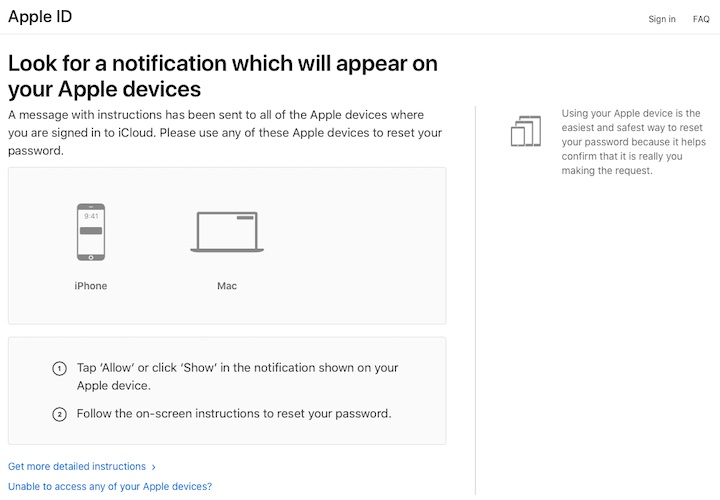
Для macOS Catalina:
Шаг 1: В меню Apple перейдите в «Системные настройки», затем нажмите «Apple ID».
Шаг 2: Нажмите «Пароль и безопасность».
Шаг 3: Если вас попросят ввести пароль Apple ID, если это так > Нажмите «Забыли Apple ID или пароль» и следуйте инструкциям на экране. С ними вы можете пропустить шаг ниже.
Шаг 4: Нажмите «Изменить пароль». Перед сбросом пароля вам нужно будет ввести пароль, который вы используете для открытия вашего Mac.
Для macOS Mojave и более ранних версий:
Шаг 1: В меню Apple перейдите в «Системные настройки», затем нажмите «iCloud».
Шаг 2: Нажмите «Сведения об учетной записи».
Шаг 3: Если вас попросят ввести пароль Apple ID, если это так > Нажмите «Забыли Apple ID или пароль» и следуйте инструкциям на экране. С ними вы можете пропустить шаг ниже.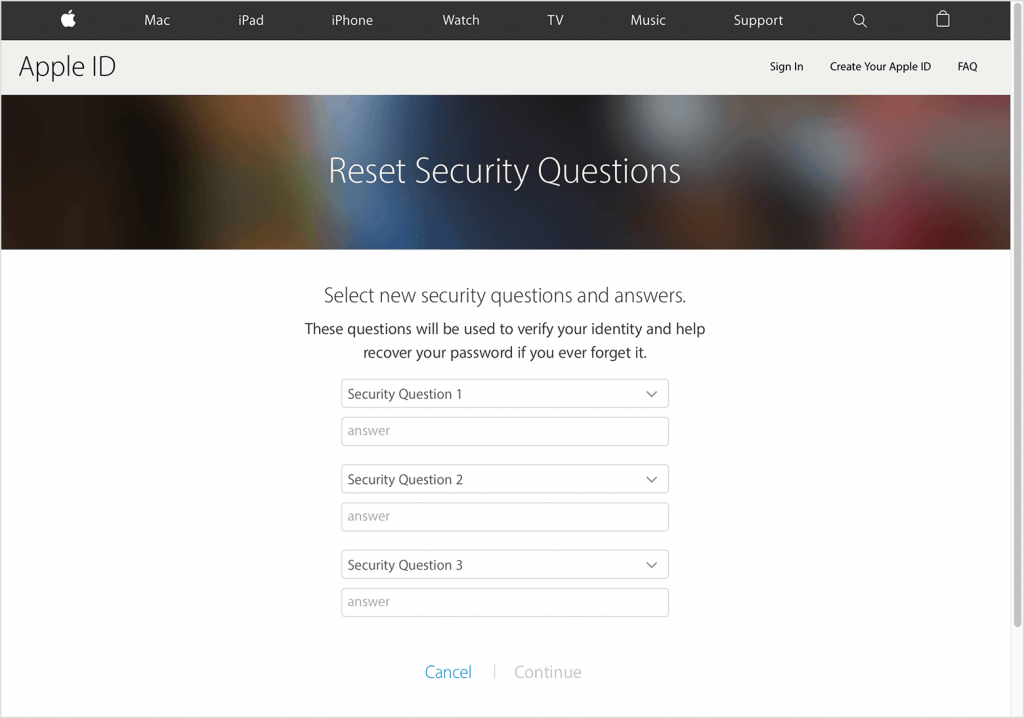
Шаг 4: Нажмите «Безопасность» > выберите «Сбросить пароль» или «Изменить пароль». Перед сбросом пароля вам нужно будет ввести пароль, который вы используете для открытия вашего Mac.
2. Вы не можете получить доступ ни к одному из ваших устройств
Если вы не можете получить доступ ни к одному из своих устройств, когда забыли свой Apple ID, вы можете использовать два официальных приложения от Apple , чтобы разблокировать свой Apple ID. Оба имеют разные шаги для восстановления доступа к вашей учетной записи.
Для подготовки обоих предстоящих методов вам потребуется доступ к любому устройству iPhone, iPad или iPod Touch. Попробуйте одолжить устройство у друзей или родственников . Если совсем никого нет, попробуйте в магазине смартфонов одолжить вам телефон для этого.
Способ 1: разблокировка через приложение поддержки Apple
приложение поддержки Apple
Этот метод подходит, если заимствованное устройство работает под управлением iOS 12 или более поздней версии .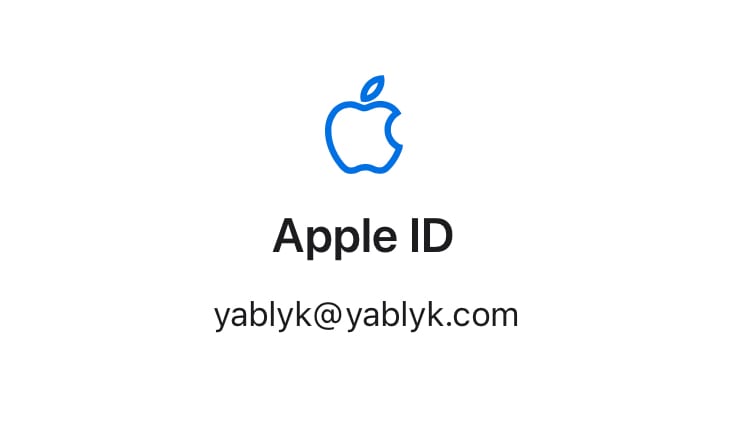
Шаг 1: Откройте App Store > Найдите «Поддержка Apple» > Загрузите приложение.
Шаг 2: Откройте приложение > Нажмите «Пароли и безопасность» в разделе «Темы».
Шаг 3: Нажмите «Сбросить пароль Apple ID» > Нажмите «Начать» > Нажмите «Другой Apple ID».
Шаг 4: Здесь введите Apple ID для того, у кого утерян пароль > Нажмите «Далее».
Теперь следуйте инструкциям на экране, и вы получите новый пароль . И не беспокойтесь о вашей личной информации. Ни один из них не будет храниться на устройстве, которое вы использовали для приложения.
Способ 2: разблокировка через приложение Find My iPhone
Find My App
Этот метод подходит, если заимствованное устройство работает под управлением iOS 9до 11 .
Шаг 1: Откройте App Store > Найдите «Найти iPhone» > Загрузите приложение.
Шаг 2: Откройте приложение > На экране входа оставьте поле Apple ID пустым.
Шаг 3: Нажмите «Забыли Apple ID или пароль».
Теперь выполните следующие шаги, как показано на экране, и вы сможете установить новый пароль.
3. Вы не можете изменить или сбросить свой пароль
Если вы не можете изменить или сбросить свой пароль, следуйте приведенным ниже методам, и все будет в порядке.
Способ 1. Разблокируйте Apple ID с помощью электронной почты для восстановления или контрольных вопросов в службе iForgot
сброс через iforget по секретным вопросам
Этот способ подходит, если вы не можете вспомнить свой пароль. Для этого мы используем вышеупомянутый сервис iForgot для сброса пароля. Вот шаги:
Шаг 1: На любом устройстве перейдите на сайт iforgot.apple.com
Шаг 2: Введите Apple ID, для которого вам нужен пароль > Нажмите «Продолжить».
Шаг 3: Выберите «Аутентификация по электронной почте» или «Ответить на контрольный вопрос». Если вы отвечаете сейчас, вы можете пропустить следующий шаг.
Шаг 4: Откройте электронное письмо, связанное с Apple ID > Выполните шаги, указанные в письме от Apple, чтобы восстановить свою учетную запись.
Способ 2: разблокировать Apple ID с помощью двухфакторной аутентификации на iforgot.apple
Двухфакторная аутентификация — iPad и iPhone
Этот метод применим, если у вас включена двухфакторная аутентификация.
Шаг 1: Перейдите на сайт appleid.apple.com; Нажмите «Забыли Apple ID или пароль?»
Шаг 2: Введите свой Apple ID > Выберите опцию «Сбросить пароль» > Нажмите «Продолжить».
Шаг 3: Теперь нажмите «Вы забыли свой Apple ID?» > Введите «Ключ восстановления для двухэтапной проверки».
Шаг 4: Выберите надежное устройство, на котором вы получите код подтверждения.
Шаг 5: Введите код подтверждения и после создания нового пароля выберите «Сбросить пароль».
Способ 3: разблокировать Apple ID через восстановление учетной записи
Двухэтапная проверка — введите ключ восстановления
Этот метод подойдет вам, если у вас нет доверенного устройства и вы не можете настроить новое. С помощью восстановления учетной записи вы можете разблокировать свой Apple ID.
Однако вам необходимо иметь код восстановления. По сути, это длинный код, который Apple создает, когда вы активируете двухэтапную проверку в своей учетной записи. Вот шаги о том, как вы можете разблокировать свой Apple ID с помощью этого кода:
Шаг 1: Перейдите на сайт appleid.apple.com > Нажмите «Забыли Apple ID или пароль?»
Шаг 2: Введите свой Apple ID > Выберите опцию «Сбросить пароль» > Нажмите «Продолжить».
Шаг 3: Теперь нажмите «Вы забыли свой Apple ID?»
Шаг 4: Введите «Ключ восстановления для двухэтапной проверки». > Введите его, и вы сможете сбросить пароль, как только он будет принят.
> Введите его, и вы сможете сбросить пароль, как только он будет принят.
Способ 4: разблокировать Apple ID через LockAway (БОНУСНЫЙ СОВЕТ)
В отличие от сложных методов , описанных выше, которые требуют от вас выполнения того или иного условия, этот метод работает полностью. И это тоже без сложной серии шагов. Это метод для вас, если вы хотите удалить Apple ID и начать все заново!
Mobitrix LockAway — пароль для разблокировки iPhone — это профессиональный инструмент , разработанный для плавного удаления существующих учетных записей Apple ID и iCloud. Он также работает на активированных устройствах. После того, как вы запустите его, вы сможете восстановить все службы iCloud и функции Apple ID, войдя в новую учетную запись.
Без правильного идентификатора Apple ID и пароля ваше устройство ничем не хуже пресс-папье. Но не так с LockAway. Это практичный способ мгновенно удалить Apple ID . Вот некоторые из его основных функций:
Вот некоторые из его основных функций:
- Простота — работает за 3 шага, чтобы снять блокировку iPhone.
- Действует — Разблокируйте или обойдите блокировку iPhone на всю жизнь.
- Professional — подтвержденный опыт помощи более чем 100 000 пользователей в удалении паролей с iPhone.
- Secure — разблокируйте iPhone самостоятельно, не нанимая дорогих специалистов.
- — полная поддержка iPhone 5s-14 и iOS 12/13/14/15/16 и более поздних версий.
Совместимость с
LockAway может удалить различные типы Apple ID в следующих случаях:
- Забыли пароль Apple ID.
- Apple ID заблокирован.
- Если стереть iPhone невозможно.
- Невозможно отключить FMI.
Сложно ли использовать LokcAway? Нисколько! Вот краткое изложение шагов:
Шаг 1: Подключите устройство к компьютеру.
Шаг 2: Выберите режим разблокировки.
Шаг 3: Снимите блокировку iPhone.
Mobitrix LockAway — Разблокировать Apple ID — Главная
После удаления Apple ID вы можете:
- Сменить Apple ID на другой или создать новый.
- Пользуйтесь всеми услугами iCloud и функциями Apple ID.
- Легко отключить функцию «Найти iPhone/iPad».
- Прекратить отслеживание с помощью предыдущего идентификатора применения.
бонусных советов на будущее после разблокировки Apple ID
К настоящему моменту вы должны были восстановить свой Apple ID или, по крайней мере, получить нормальный доступ к своему iPhone. Но я хочу убедиться, что это не повторится. Итак, вот несколько советов, которые помогут вам избежать стресса из-за того, что вы снова забыли свои учетные данные:
- Никогда не делитесь своей учетной записью Apple ID с другими.
- Избегайте попыток фишинга, когда хакеры могут украсть ваши учетные данные, войдя в Apple ID только через Apple.
- Используйте надежный пароль для Apple ID.

- Включить двухфакторную аутентификацию (для более новых версий iOS) или двухэтапную аутентификацию (для более старых версий iOS)
Резюме
Я надеюсь, что эта статья полностью подготовила вас к тому, как сбросить, разблокировать или удалить Apple ID. Таким образом, если вы забыли свои учетные данные Apple ID, попробуйте начать со сброса пароля. Используйте двухфакторную аутентификацию на доверенных устройствах вместо неизвестных устройств.
Попробуйте использовать адрес электронной почты для восстановления или просто ответьте на контрольный вопрос в службе iForgot. Кроме того, вы можете получить ключ восстановления для двухэтапной проверки, чтобы разблокировать Apple ID.
Но если ничего не работает, попробуйте LockAway. LockAway — это мощный инструмент, который может просто удалить Apple ID и получить мгновенный доступ к вашему телефону.
3 лучших метода решения проблемы, если вы забыли пароль Apple Com
, автор Sophie Green Обновлено 17 февраля 2022 г. / Обновление для iCloud Tips
/ Обновление для iCloud Tips
Если вы забыли пароль Apple com для проверки Apple ID и который не работает должным образом. Что вы можете сделать, чтобы это исправить? В этом случае три самых известных метода могут легко решить вашу проблему. Существует множество простых способов сбросить или изменить пароль. Читайте вместе, чтобы найти свой любимый.
- Что произойдет, если я забуду свой пароль Apple ID
- Метод 1: сброс пароля на странице Apple ID
- Способ 2: сбросить пароль, ответив на вопросы безопасности
- Метод 3: сброс пароля с помощью двухфакторной аутентификации
- : я забыл пароль Apple Com и не смог активировать свой iPhone
Совет
Что произойдет, если я забуду свой пароль Apple ID
Ваш Apple ID в значительной степени является вашей личностью, когда речь идет об использовании и управлении любыми услугами, предлагаемыми Apple Inc. Что произойдет, если я забуду свой пароль Apple ID? Если вы забудете свой пароль Apple ID, вы не сможете войти в свое устройство или загрузить новое приложение. Это может быть довольно раздражающим, потому что именно поэтому вы покупаете устройство, верно? Воспользуйтесь этими тремя простыми способами, чтобы сбросить пароль Apple ID.
Это может быть довольно раздражающим, потому что именно поэтому вы покупаете устройство, верно? Воспользуйтесь этими тремя простыми способами, чтобы сбросить пароль Apple ID.
Метод 1: сброс пароля на странице Apple ID
Один из самых простых способов сбросить пароль — войти на сайт AppleID и сбросить пароль. Следуйте этим быстрым шагам, чтобы успешно сбросить пароль.
- Перейдите на сайт appleid.apple.com
- Перейдите в раздел «Вход и безопасность». Выберите пароль.»
- Введите текущий пароль желаемый новый пароль.
- Нажмите «Изменить пароль».
- Войдите в систему с помощью нового пароля Apple ID.
Способ 2: сбросить пароль, ответив на вопросы безопасности
Если вы не помните свой действующий пароль или описанный выше метод не работает для вас, ответы на контрольные вопросы могут стать еще одним отличным способом начать работу. Выполните следующие действия, чтобы использовать контрольные вопросы для сброса пароля Apple ID.
Метод 3: сброс пароля с помощью двухфакторной аутентификации
Процесс двухфакторной аутентификации — это удобный инструмент, который помогает защитить вашу информацию на устройстве Apple. Это гарантирует, что никто, кроме вас, не сможет получить доступ к вашему устройству, даже если он знает пароль. Вы также можете сбросить пароль этим методом.
1. Действия по сбросу пароля на iPhone, iPad или iPod
Предположим, вы используете небольшие портативные устройства, такие как iPhone, iPod touch или iPad. В этом случае вы можете легко сбросить пароль с помощью двухфакторной аутентификации, выполнив следующие простые действия:
.
2. Действия по сбросу пароля на Mac
При использовании ПК или ноутбука Mac вы также можете использовать двухфакторную аутентификацию для сброса пароля.
- Меню Apple>Настройки>Apple ID.
- Щелкните Пароли и безопасность под своим именем.
Включите двухфакторную аутентификацию.
 Теперь вы можете изменить свой пароль Apple на Mac.
Теперь вы можете изменить свой пароль Apple на Mac.
После настройки 2FA вы сбросите пароль с помощью доверенного устройства.
Совет: я забыл пароль Apple Com и не смог активировать свой iPhone
У вас по-прежнему возникают проблемы с обходом пароля Apple ID или активацией iPhone? У нас все еще есть решение. Tenorshare 4MeKey — это интеллектуальное программное обеспечение, которое поможет вам получить доступ к вашему устройству без ввода пароля. Это также позволяет вам активировать его, если вы не можете обойти блокировку активации.
Нажмите кнопку «Загрузить» и установите 4MeKey на свой ПК/Mac. Нажмите «Начать удаление», чтобы удалить iCloud на вашем устройстве.
Подключите устройство iOS к компьютеру.
Начните делать джейлбрейк устройства с помощью USB-накопителя.
Подтвердите информацию об устройстве и начните удаление Apple ID с вашего устройства.
Итог
ifforgot пароль Apple com может вызвать панику у многих пользователей.